Gabungkan Fail AIFF dan Mainkannya Akibatnya pada Pemain Media Anda
Ada kalanya kami ingin memainkan trek audio kegemaran kami namun ada keadaan yang tidak mengikut susunan yang kami mahukan. Itulah sebabnya sesetengah pencinta muzik menggabungkannya dengan bantuan penggabungan fail dalam talian atau luar talian. Anda mungkin ingin tahu sama ada fail kegemaran anda boleh digabungkan menjadi satu, dan jenis alatan yang akan anda gunakan. Itulah sebabnya untuk menjawab kebimbangan anda, anda kini boleh memainkan trek audio yang paling anda sukai dengan menggabungkan fail AIFF.
Dengan semua itu, jika anda berminat dan teruja tentang cara menggabungkan fail AIFF anda dalam talian dan luar talian, anda boleh merujuk siaran ini kerana kami akan memberikan anda tiga penggabungan fail AIFF teratas.
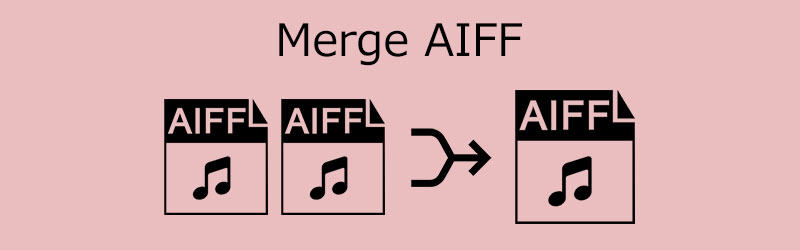
- Bahagian 1. Apakah AIFF?
- Bahagian 2. Tiga Cara Menggabungkan Fail AIFF
- Bahagian 3. Soalan Lazim mengenai Penggabungan Fail AIFF
Bahagian 1. Apakah AIFF?
Apple Inc. mencipta format AIFF, yang bermaksud Format Fail Pertukaran Audio. Ia termasuk audio resolusi tinggi dalam format tanpa kerugian. Disebabkan fakta bahawa ia adalah fail audio yang tidak dimampatkan, kualiti audio adalah lebih tinggi. Dan sudah tentu, kerana ia mengandungi lebih banyak data, ia memerlukan lebih banyak ruang storan. Format Fail Pertukaran Audio paling biasa digunakan untuk menyimpan data bunyi untuk komputer dan peranti elektronik audio lain.
Bahagian 2. Tiga Cara Menggabungkan Fail AIFF
Jika anda teruja untuk menggabungkan fail yang paling anda sukai, anda boleh merujuk kepada tiga penyambung audio teratas ini dalam talian dan luar talian. Lihat penerangan mereka dan fikirkan alat yang paling sesuai dengan peranti anda.
1. Penukar Video Vidmore
Pertama pada senarai penggabungan AIFF yang paling disyorkan yang boleh anda peroleh pada peranti Mac dan Windows anda ialah Penukar Video Vidmore. Ia adalah perisian profesional yang menggabungkan bukan sahaja fail audio tetapi juga klip video. Perisian ini telah menyelesaikan banyak kebimbangan daripada pengguna yang ingin memainkan trek audio yang paling mereka gemari akibatnya. Anda tidak perlu risau tentang teknikalnya kerana antara mukanya sangat mudah untuk dinavigasi malah kanak-kanak boleh mengawalnya. Selain itu, anda juga boleh mengedit fail audio yang paling anda sukai dengan menavigasi alat pemotongan dan pemangkasannya. Dan anda juga boleh mengawal kualiti audio melalui bantuan ciri penyuntingannya. Apa yang menjadikan perisian ini lebih menakjubkan ialah ia membolehkan anda menukar berbilang fail audio dan video tanpa dihadkan pada saiz fail.
Selepas semua itu berkata, gabungkan fail AIFF anda dengan merujuk kepada proses langkah demi langkah di bawah.
Langkah 1: Muat turun Penggabungan AIFF
Sebelum apa-apa lagi, anda perlu mendapatkan perisian dengan mengklik butang Muat turun yang diberikan di bawah dan dapatkan pemasangnya. Sebaik sahaja anda memasang perisian, biarkan ia berjalan pada sistem anda.
Langkah 2: Masukkan Fail AIFF Anda
Buka penggabungan AIFF dan semasa anda diarahkan pada antara muka utama alat, anda kini boleh menambah fail anda dengan mengklik Menambah fail di bahagian atas sebelah kiri skrin atau hanya klik pada Tambahan ikon di tengah untuk cara yang lebih cepat.
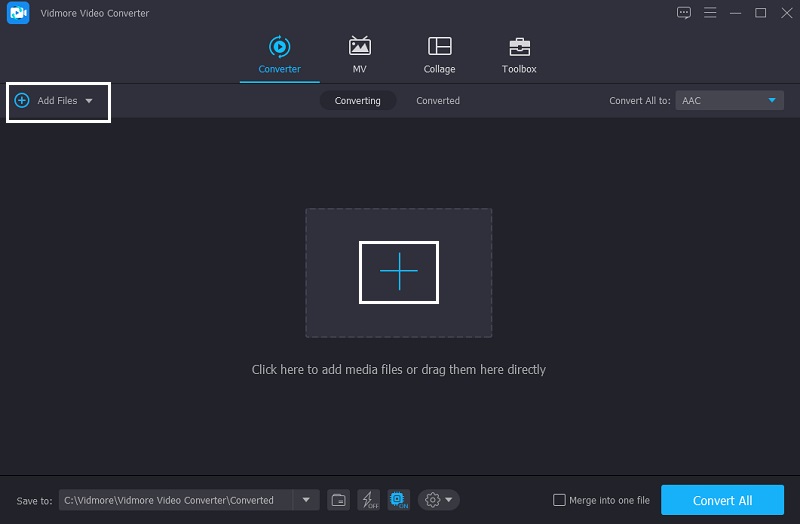
Langkah 3: Gabungkan Fail AIFF Anda
Selepas anda memuat naik fail AIFF pada skrin utama alat, anda kini boleh menggabungkannya dengan menandai kotak yang ditunjukkan sebagai Gabungkan ke dalam satu fail.
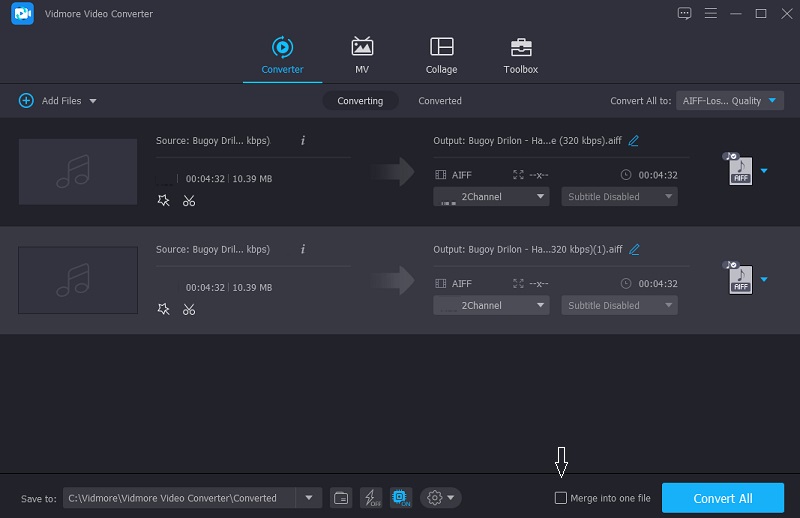
Langkah 4: Tukar Fail AIFF Anda
Selepas menandai kotak di bawah, gunakan perubahan dengan mengklik butang Tukar Semua dan tunggu beberapa saat sebelum fail AIFF anda ditukar. Dan itu sahaja! Anda boleh mendapatkan gabungan fail AIFF anda dalam beberapa klik sahaja.
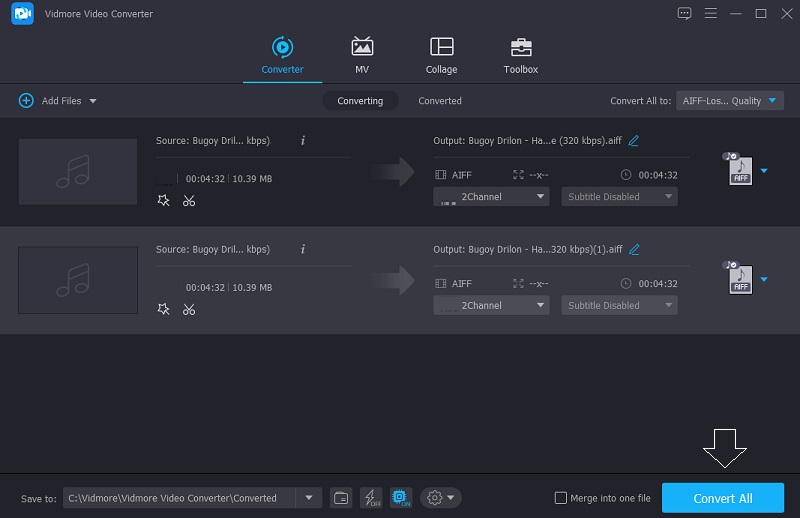
2. 123 Apl: Penyambung Audio
Jika anda seorang yang sedang dalam perjalanan dan tidak mempunyai masa untuk memuat turun penggabungan audio, anda boleh bergantung pada alat dalam talian. Oleh itu, 123 Apps: Audio Joiner adalah sesuai. Program berasaskan penyemak imbas ini bertujuan untuk pemula yang hanya ingin menukar fail mereka yang paling disukai menjadi satu. Apa yang menjadikannya lebih mudah kepada pengguna ialah ia menawarkan lebih daripada 300 format fail supaya anda boleh memilih format fail yang anda perlukan. Dengan itu, berikut adalah panduan muktamad tentang cara menggabungkan fail AIFF menggunakan Audio Joiner.
Langkah 1: Pergi ke halaman rasmi Audio Joiner dan anda akan diarahkan ke skrin utama. Kemudian, klik pada Tambah Trek dan muat naik fail AIFF daripada anda Perpustakaan.
Langkah 2: Setelah runut audio dicerminkan pada skrin utama, anda boleh menggunakan kursor kiri dan kanan pada klip untuk memangkas fail yang anda tidak mahu sertakan dalam cantuman.
Langkah 3: Setelah anda membuat keputusan, klik butang Sertailah tab di penjuru kiri sebelah bawah skrin dan tunggu sehingga prosedur selesai.
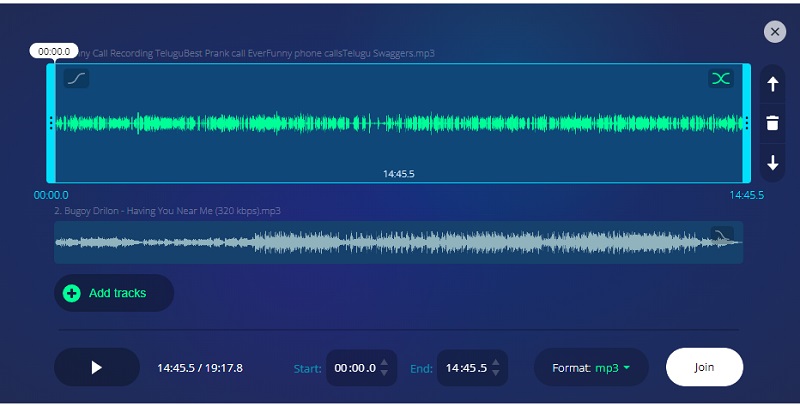
3. Clideo Dalam Talian
Jika anda sedang mencari alat dalam talian percuma tetapi sangat selamat, anda boleh datang ke Clideo Online. Program berasaskan web ini membolehkan anda menggabungkan fail audio anda tanpa memerlukan anda memuat turun sebarang pemasang. Selain itu, ia menyokong menggabungkan berbilang fail pada masa yang sama. Tidak perlu risau tentang keserasian kerana ia beroperasi pada kebanyakan peranti. Walau bagaimanapun, had penukaran tidak boleh melebihi 500mb. Untuk memberi anda idea cara menggabungkan fail AIFF menggunakan Apl Clideo, berikut ialah panduan ringkas di bawah.
Langkah 1: Mula-mula, anda perlu mencari Clideo pada pelayar anda dan sebaik sahaja anda diarahkan ke halaman utama, klik AIFF yang anda ingin gabungkan dengan mengklik Pilih Fail di tengah.
Langkah 2: Selepas memuat naik fail AIFF pada skrin utama, anda kini boleh memuat naik fail lain dengan mengklik butang Tambah lebih banyak fail.
Langkah 3: Sebaik sahaja fail AIFF yang anda perlukan untuk digabungkan berada di Garis Masa, hanya klik pada Eksport butang dan anda kini boleh mendapatkan fail AIFF anda.
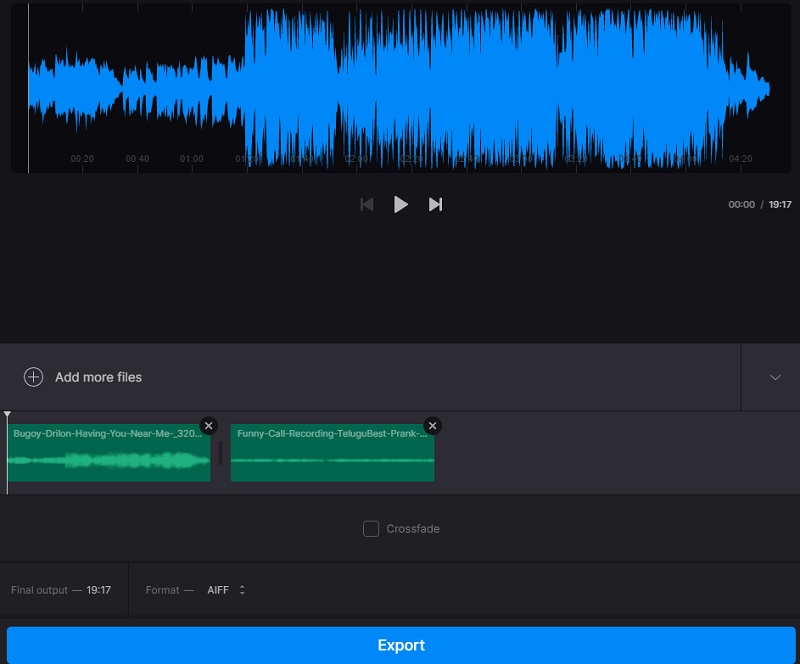
Bahagian 3. Soalan Lazim mengenai Penggabungan Fail AIFF
Apakah pemain media yang boleh memainkan fail AIFF?
Windows Media Player, iTunes, QuickTime, VLC, Media Player Classic, dan mungkin kebanyakan pemain media berbilang format lain boleh memainkan fail AIFF & AIF.
Bolehkah saya membakar AIFF ke CD?
Ya, selepas fail AIFF telah ditambahkan pada tetingkap program, klik butang Burn di sudut kanan bawah untuk mula membakar AIFF ke CD.
Apakah kelemahan fail AIFF?
Kelemahannya ialah fail AIFF memerlukan lebih banyak ruang storan daripada format lossy yang lain.
Kesimpulannya
Anda kini boleh menikmati fail yang paling anda sukai mengikut susunan yang anda inginkan dengan hanya menggunakan perisian penyambung audio atau dalam talian. Apa tunggu lagi Mulakan gabungkan fail AIFF anda!


